用视频制作gif动态图片,视频制作gif动态图片软件如何操作
狸窝 复制 收藏 保存到桌面 快速找教程方案 反馈需求 社会主义核心价值观 在线客服 马上注册 升级VIP
『视频变图片工具 mp3转midi在线转换 音频转换工具 APE无损音乐分割软件 CD拷贝到电脑软件 srt双字幕怎么删除中文或英文 网易上的视频怎么下载 闪字生成器 电子书格式转换器 EXE 老男孩原唱MV下载网盘 exe文件转换mp4 PE镜像img版 网页mp3提取工具 怎么把txt文件小说自动分章节 DTMF信号软件 类型为h264文件转换为mp4 照片一键生成素描免费 Sony ACID 酷狗音频格式转换免费软件绿色版 txt文字转换MP3 视频音画不同用什么软件优化 视频声音不同步 lrc歌词文件转换器』
﹍﹎
现在我们的聊天工具qq、微信等几乎被一些gif动态图片刷屏了,手机没有存个百八十个搞笑图片都不敢和好友聊天了有木有 。不知道大家有没有发现,大部分的搞笑动图都是来源于一些经典的电视、电影等,星爷周星驰的电影就不用说了,那绝对是搞笑无厘头的始祖,好啦,话题扯远了。今天要给大家介绍的是,如何用视频里的一些搞笑片段来制作gif动态图片,小编找的这款视频制作gif图片软件绝对是小巧便于操作,几个小步骤就可以搞定一张经典的gif图片。
。不知道大家有没有发现,大部分的搞笑动图都是来源于一些经典的电视、电影等,星爷周星驰的电影就不用说了,那绝对是搞笑无厘头的始祖,好啦,话题扯远了。今天要给大家介绍的是,如何用视频里的一些搞笑片段来制作gif动态图片,小编找的这款视频制作gif图片软件绝对是小巧便于操作,几个小步骤就可以搞定一张经典的gif图片。
视频制作gif图片软件免费版下载:
第一步可以先找到电影或电视剧的素材哦。然后运行我们的视频制作gif图片软件,先声明,这个软件非常小巧哦,如图所示,在软件的首页,除了上面的工具栏,其他地方都是空的 这便是录制视频的画面框,这不是固定的大小,可以通过拖动软件的四角来改变大小的。
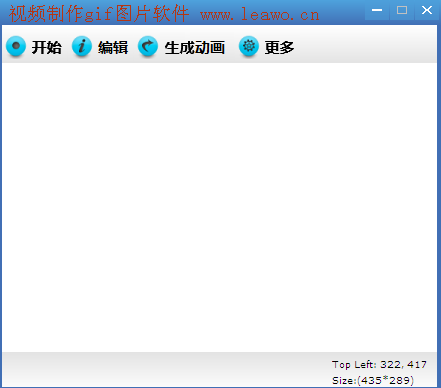
第二步,将软件对准正在播放的视频画面,是视频制作gif图片软件的录制框与视频温和。友情提醒:视频的画面不要太大哦,gif图片本身就是一个小图片哦,图片面积太大的话后期生成的时候时间会越长,也许会出现体积太大无法生成等问题。

当视频播放到你需要的位置时,可以点击“开始”按钮,这时候录制框就开始录制了,少量的时间后,(录制时间不要太长,几秒就好。否则图片会太大,不便于储存)则可以停止录制。

这个时候,如果想对图片进行编辑的话可以选择工具“编辑”如图所示,会有一个编辑框,这里有gif图片的所有帧,可以对帧进行删除,加字幕的简单处理,对帧不太懂的同学可以选择默认的不用再操作。

这个时候可以预览啦!预览的时候是缓慢逐帧显示的,也就是慢镜头的动图,不满意的视频画面的可以重新录制的,最后可以保存设置,制成动画。如图所示
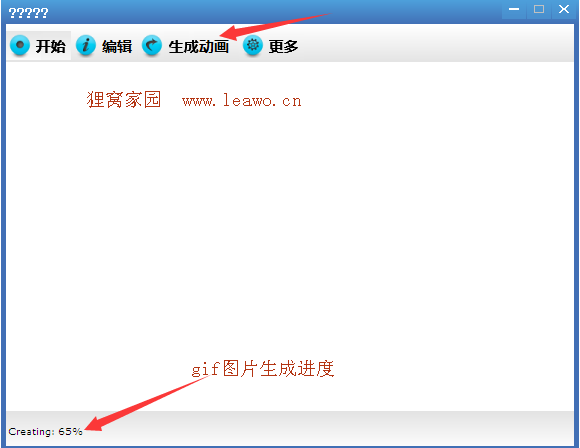
视频制gif图像完成以后。出现预览框(正常速度),这是就可以保存在电脑。到这里就完成了,有没有很简单,让你们很心动呢

最后的效果图是这样的哦!!!


